u装机华擎主板u盘装win7教程
来源:www.uzhuangji.cn 发布时间:2016-05-04 10:39
虽然新出现的win8系统支持更快的启动速度和屏幕触控,但目前在国内还是win7系统最受欢迎,究其原因则是win7系统操作更加简易、方便。下面就给大家介绍u装机华擎主板装win7使用教程。
1.首先使用u装机装机版制作一个u装机u盘启动盘,详情请参考:u装机装机版一键制作启动u盘教程。
2.然后把从网上下载的win7系统镜像包拷贝到u装机u盘根目录下,如下图所示:
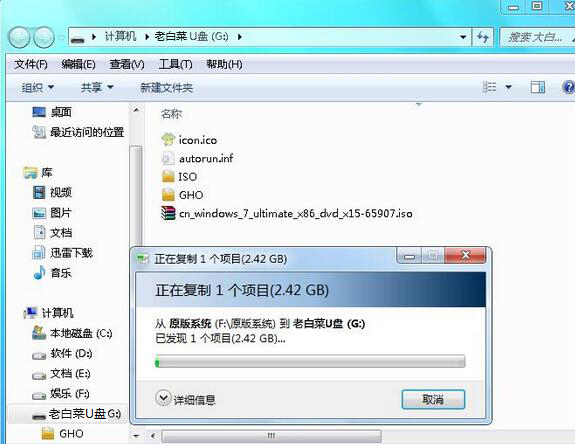
3.重启电脑,待品牌画面显示时,迅速按下f11进入启动项选择窗口,选择以“usb”为开头的选项按回车,如下图所示:
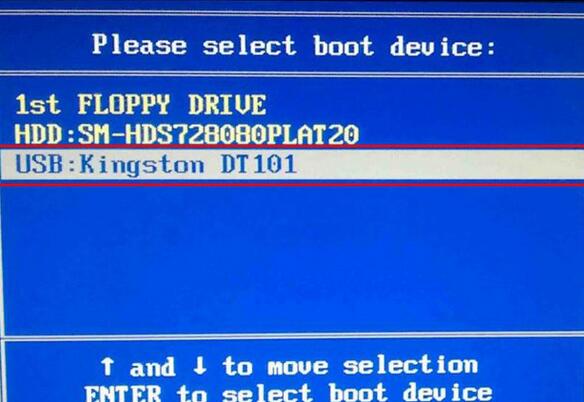
4.成功进入u装机主菜单后,选择【02】运行u装机Win8PE防蓝屏版(新电脑)”,如下图所示:
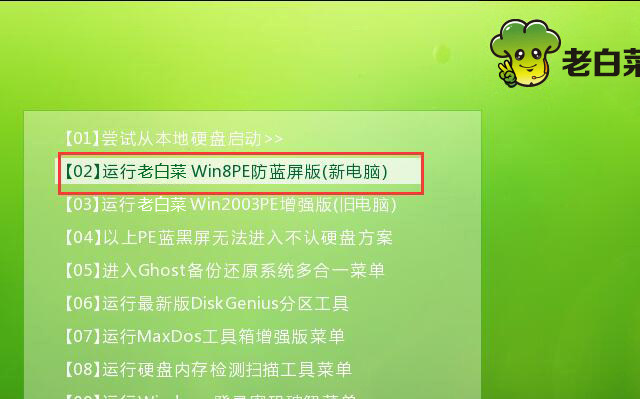
5.在u装机PE装机工具窗口,点击“浏览”,把win7镜像添加进来,如下图所示:
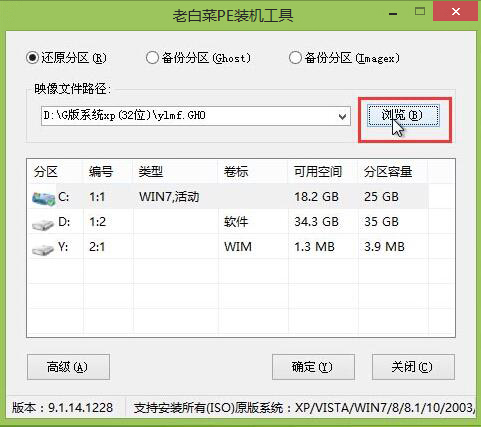
6.选择c盘为安装盘,点击确定,如下图所示:
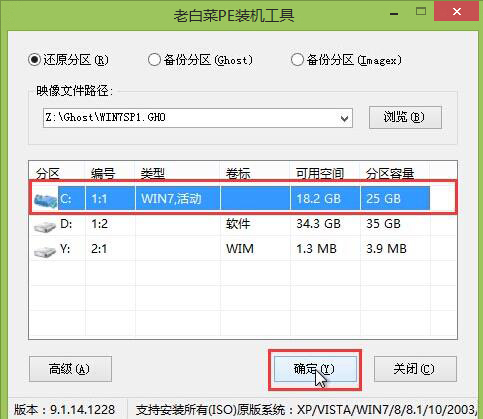
7.在弹出的提示窗口点击确定,接着系统会自动还原,如下图所示:
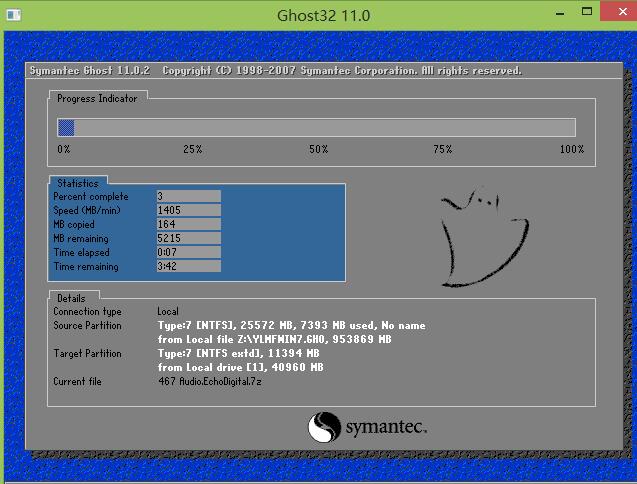
8.还原完成后系统会自动重启,之后开始安装,如下图所示:
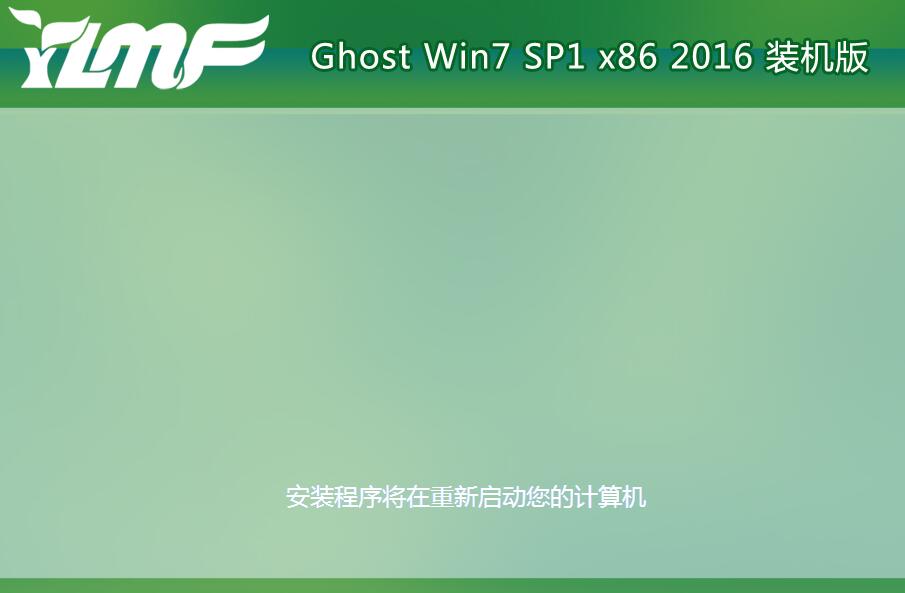
9.最后我们就可以看到win7桌面了,如下图所示:
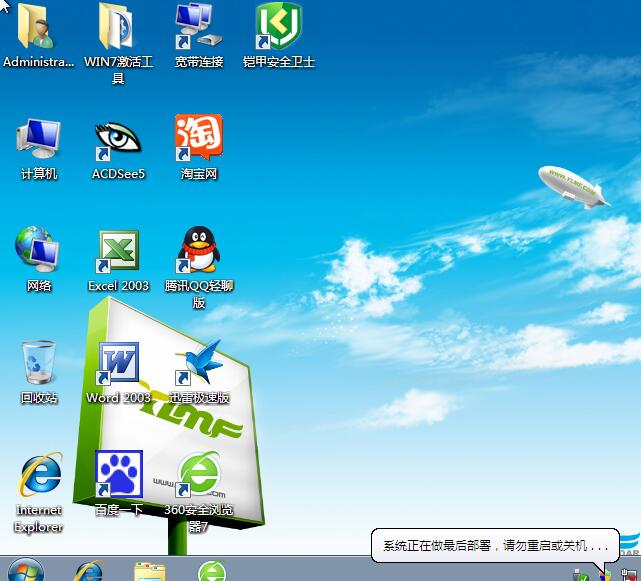
以上就是u装机华擎主板装win7教程,和其他笔记本装系统方法大同小异,大家只需要在操作时注意区分u盘启动操作即可,希望以上的教程对大家有所帮助。
推荐阅读
"微星gs63 8re-001cn笔记本怎么使用u装机u盘启动盘安装win8系统"
- 三星350xaa笔记本如何使用u装机u盘启动盘安装win7系统 2021-07-30
- 惠普pavilion x360 13-u000笔记本怎么使用u装机u盘启动盘安装win7系统 2021-07-29
- 神舟优雅x5笔记本怎么使用u装机u盘启动盘安装win10系统 2021-07-29
- 惠普envy x2 12-g018nr笔记本怎么使用u装机u盘启动盘安装win8系统 2021-07-29
机械革命深海幽灵z1笔记本怎么使用u装机u盘启动盘安装win7系统
- 海尔简爱 1406w笔记本如何使用u装机u盘启动盘安装win7系统 2021-07-27
- 墨舞tx40笔记本如何使用u装机u盘启动盘安装win10系统 2021-07-27
- 联想ideapad 500s-15-ifi笔记本如何使用u装机u盘启动盘安装win8系统 2021-07-27
- 中柏ezbook s4笔记本怎么使用u装机u盘启动盘安装win10系统 2021-07-26
u装机下载
更多-
 u装机怎样一键制作u盘启动盘
u装机怎样一键制作u盘启动盘软件大小:358 MB
-
 u装机超级u盘启动制作工具UEFI版7.3下载
u装机超级u盘启动制作工具UEFI版7.3下载软件大小:490 MB
-
 u装机一键u盘装ghost XP系统详细图文教程
u装机一键u盘装ghost XP系统详细图文教程软件大小:358 MB
-
 u装机装机工具在线安装工具下载
u装机装机工具在线安装工具下载软件大小:3.03 MB










